
电脑开机怎么进入光盘装系统_电脑开机怎么进入光盘装系统按什么
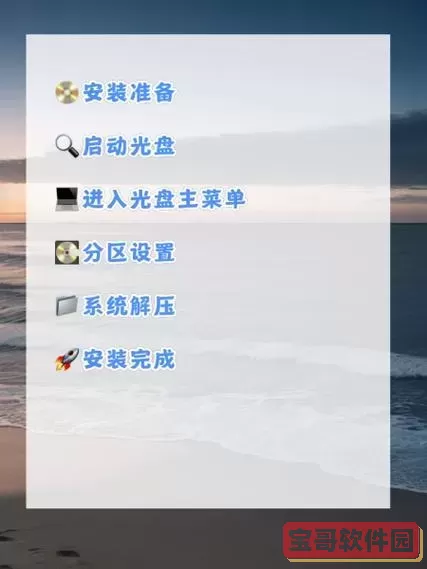
在现代计算机的日常使用中,安装操作系统是一个非常重要的步骤。虽然现在很多用户选择通过U盘安装系统,但光盘安装系统仍然是很多传统用户和某些场景下的首选方式。尤其是在中国,部分老旧电脑及特殊环境中,光盘安装系统依然十分常见。那么,电脑开机怎么进入光盘装系统呢?具体按什么按键可以进入光驱启动?本文将为大家详细介绍相关步骤和技巧。
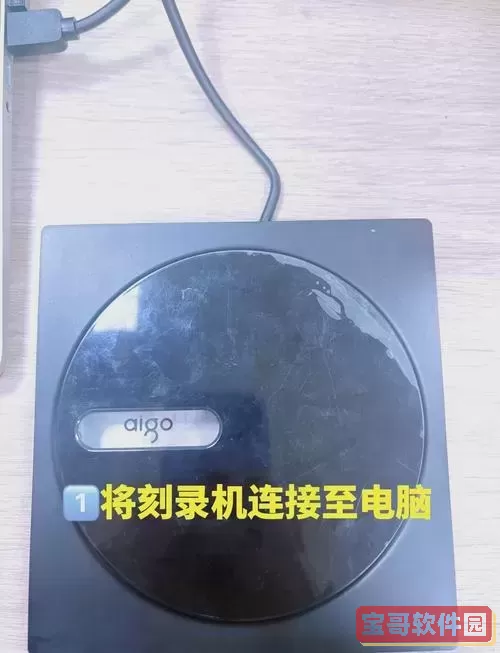
一、为什么要通过光盘装系统?
首先,光盘(即光驱CD/DVD)安装系统有其独特的优势。相比U盘安装,需要硬件支持即可完成,且很多老电脑没有USB启动选项或不支持USB启动,因此光盘安装仍有其不可替代的作用。此外,使用光盘装系统可以避免因不当使用U盘制作启动盘而导致的安装失败,适合某些没有制作启动U盘经验的用户。
二、准备工作
1. 制作系统光盘:你需要准备一个系统安装光盘,通常是Windows操作系统的官方安装光盘,例如Windows 10、Windows 7等。现在很多电脑厂商也提供刻录盘或官方购买的安装光盘。
2. 备份数据:安装系统时,一般需要格式化系统盘,因此请先备份硬盘中重要数据,以防丢失。
3. 确认光驱连接正常:确保电脑的光驱能够正常读取光盘,且光盘本身无损坏。
三、电脑开机怎么进入光盘装系统的步骤
1. 将安装光盘放入光驱
首先,将准备好的Windows安装光盘放入电脑光驱中,确保光盘放置正确。
2. 重启电脑进入BIOS或启动菜单
不同品牌和型号的电脑进入启动项选择或BIOS设置的按键不同,常见的有Del(Delete)、F2、F12、Esc、F10、F8等。具体可以根据电脑开机时屏幕左下角提示信息来判断,常见品牌对应按键如下:
联想(Lenovo):一般为F12或Fn+F12进入启动菜单,F1或F2进入BIOS
戴尔(Dell):F12进入启动菜单,F2进入BIOS
惠普(HP):Esc或F9进入启动菜单,F10进入BIOS
华硕(ASUS):F8或Esc进入启动菜单,Del进入BIOS
宏碁(Acer):F12进入启动菜单,Del或F2进入BIOS
3. 通过启动菜单选择光盘启动
进入启动菜单后,你会看到多个启动设备选项,如硬盘(HDD)、光驱(CD/DVD)、U盘(USB HDD)等。此时,选择光驱(CD/DVD)作为启动选项,然后按回车确认。电脑将从光盘启动,进入系统安装程序。
如果没有看到启动菜单选项,需要进入BIOS设置。方法如下:
4. 进入BIOS设置修改启动顺序
重启电脑,按上述对应的按键进入BIOS。BIOS界面各品牌会有差异,但大致相似。
在BIOS中找到“Boot”或“启动”标签,进入启动顺序设置界面。在启动顺序列表中,将“CD/DVD光驱”或“光驱”为第一启动项,确保电脑先从光盘读取启动文件。设置完成后,按F10保存并退出BIOS,电脑会重新启动,并从光盘启动。
四、进入光盘启动后如何安装系统
当电脑成功从光盘启动后,屏幕会出现Windows安装界面。你可以按提示选择系统语言、时间格式、键盘输入法等。然后点击“安装现在”,根据提示完成分区选择、格式化磁盘、输入序列号等步骤,直到完成Windows系统安装。
五、常见问题及解决方法
1. 光盘启动选项没有出现
可能是光驱未识别或光盘本身损坏。可以尝试更换光盘或清洁光驱。还要确认BIOS中光驱是否被禁用。
2. 无法进入启动菜单或BIOS
请确认开机时持续按键,且按键无误。如果键盘有问题,建议使用有线键盘或尝试不同USB接口。
3. 启动顺序设置后依然无法光盘启动
可能是安装光盘损坏或者驱动器不支持。建议使用正版系统光盘,或者更换安装介质。
六、总结
电脑开机进入光盘装系统其实并不复杂,关键在于掌握开机时按下正确的按键进入启动菜单或BIOS,并优先选择光驱启动。不同品牌的电脑启动按键稍有不同,用户可根据实际情况尝试F12、F2、Del等常见按键。当光盘启动成功后,安装过程按照提示操作即可完成。
随着技术的发展,U盘安装系统越来越普及,操作也更快捷方便。但光盘安装依旧稳固可靠,尤其适合老旧电脑和部分特殊场景。掌握电脑开机进入光盘装系统的方法,对于广大用户来说是非常有用的技能,能帮助大家顺利完成系统安装,保障电脑正常使用。
希望本文能帮助大家更好地理解电脑开机进入光盘安装系统的步骤,顺利安装自己需要的操作系统。